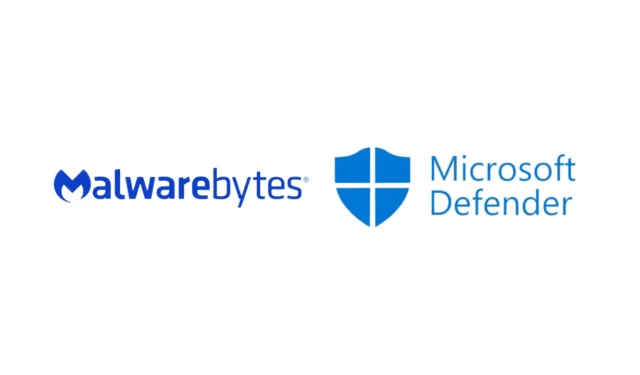
Både Malwarebytes og Windows Security, det indbyggede sikkerhedsværktøj fra Microsoft, giver fremragende beskyttelse mod forskellige sikkerhedstrusler.
Windows Security er et gratis værktøj, der tilbyder trusselsbeskyttelse i realtid, manipulationsbeskyttelse, ransomware-beskyttelse og en række andre sikkerhedsfunktioner.
I modsætning hertil kan Malwarebytes prale af en opdateret virusdatabase og udmærker sig ved at opdage de seneste trusler. Mange Windows-brugere foretrækker at køre Malwarebytes sammen med Windows Defender på den samme enhed, givet fordelene ved begge.
Kan Windows Defender og Malwarebytes køre sammen?
Windows Defender eller Windows Security deaktiverer sig selv, når den identificerer et tredjeparts sikkerhedsprogram som Malwarebytes.
Efter installation af Malwarebytes vil Windows Defender således ophøre med sin realtidsbeskyttelse og nogle andre funktioner.
Selvom det ikke er muligt at forhindre Windows-sikkerhed i at slukke, kan du konfigurere Malwarebytes til at fungere sammen med det uden konflikter eller registreringsproblemer.
Skal jeg bruge Windows Defender og Malwarebytes sammen?
Rådgivere på Malwarebytes-forummet foreslår, at brug af Windows Defender/Security i forbindelse med Malwarebytes er en effektiv kombination, der fungerer godt sammen.
Men fra et Windows-synspunkt anbefales det generelt kun at have ét antivirusprogram aktivt på en enhed for at forhindre potentielle konflikter mellem flere antivirusprogrammer.
Hvis du leder efter tryghed, er det muligt at køre begge sikkerhedsprogrammer på en enkelt enhed, forudsat at din enhed har tilstrækkelig RAM. Personligt har jeg brugt begge i flere måneder uden at støde på nogen problemer.
Hvordan kører jeg Malwarebytes og Windows Defender på samme tid?
Du bliver nødt til at justere nogle indstillinger i Malwarebytes for at sikre, at begge sikkerhedsværktøjer kan fungere samtidigt. Følg disse trin:
1. Brug Windows Search, skriv Malwarebytes, og start Malwarebytes- appen.
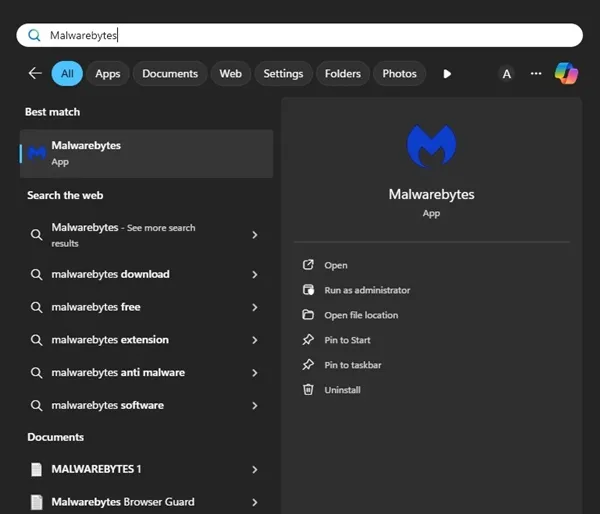
2. Når appen åbner, skal du navigere til menuen Indstillinger til venstre.
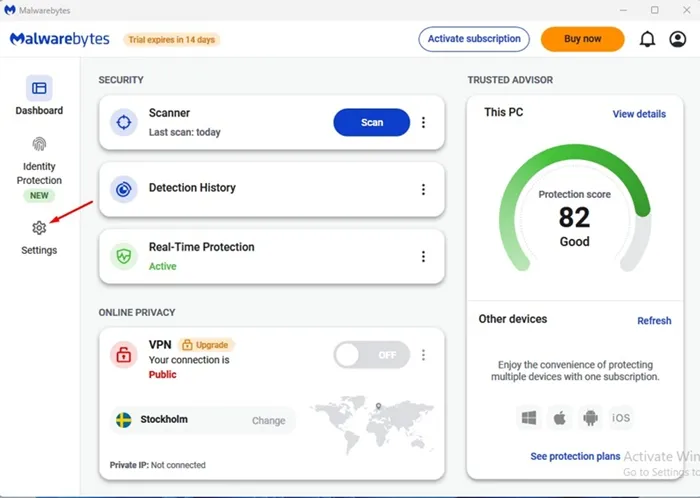
3. I afsnittet Tilpas din oplevelse skal du vælge Generelt .
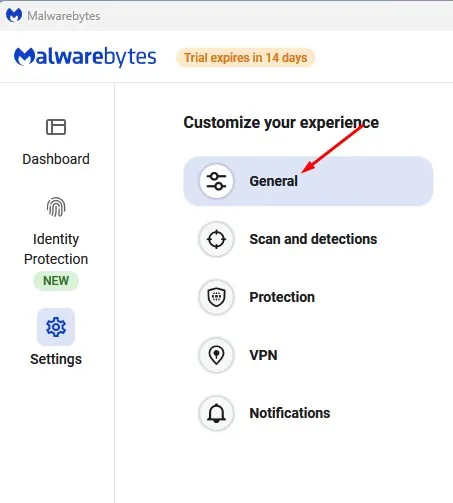
4. Rul ned til Windows Security Center og slå ‘Registrer altid Malwarebytes i Windows Security Center’ fra.
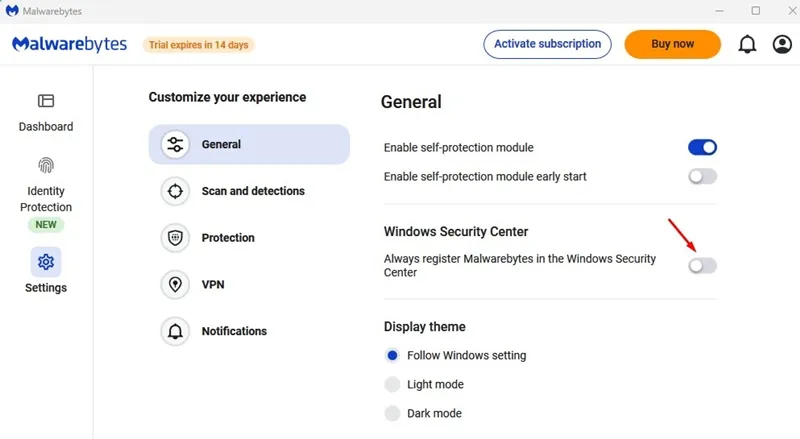
5. Åbn nu Windows Security-appen på din pc. Du bør se, at Virus & Threat Protection er aktiveret.
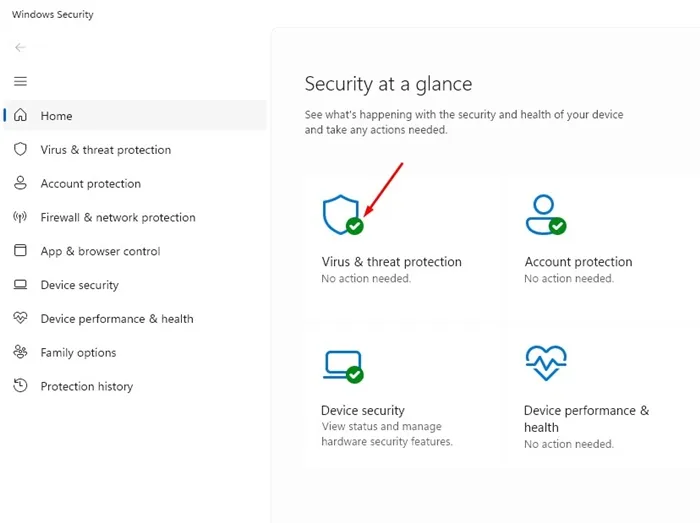
6. Hvis du gerne vil have, at Windows Security skal stole på Malwarebytes til virus- og trusselsbeskyttelse, kan du aktivere til/fra-knappen for Always Register Malwarebytes i Windows Security Center som beskrevet i trin 4.
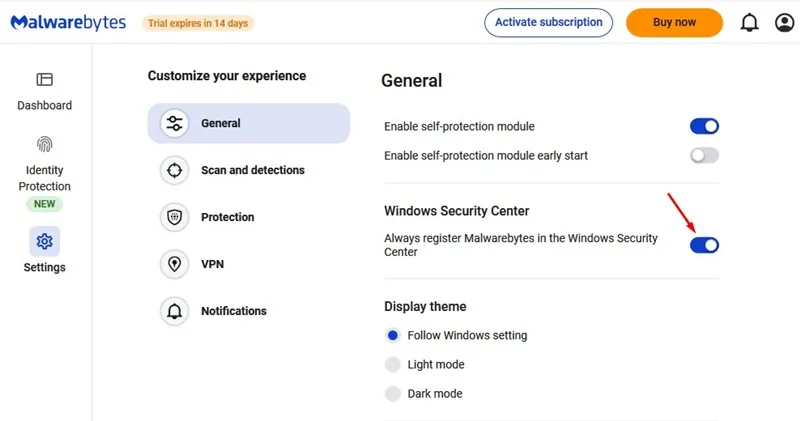
Har jeg brug for Malwarebytes, hvis jeg bruger Windows Security?
Malwarebytes anses ofte for at være overlegen i forhold til Windows-sikkerhed i flere aspekter. Windows-sikkerhed giver dog tilstrækkelig beskyttelse til daglige sikkerhedsbehov og forsvar i realtid.
Du foretrækker måske at bruge Malwarebytes lejlighedsvis for at fjerne de seneste trusler fra dit system eller for at drage fuld fordel af begge sikkerhedsprodukter på den samme enhed.
Det er værd at bemærke, at selvom Malwarebytes er et premium-tilbud, forbliver Windows Security en gratis mulighed. Så hvis du leder efter et gratis alternativ, er Windows Security sandsynligvis dit bedste valg.
Denne artikel beskriver, hvordan du bruger Malwarebytes og Windows Defender samtidigt. Hvis du har yderligere spørgsmål om dette emne, er du velkommen til at stille dem i kommentarerne. Derudover, hvis du fandt denne vejledning nyttig, så del den med dine venner.


Skriv et svar